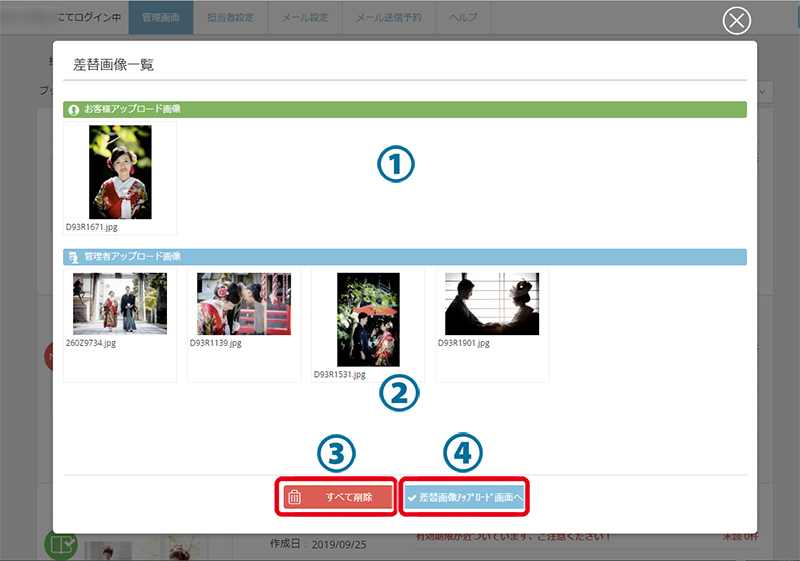9-5 『お客様側「差替画像アップロード」』:お客様側の操作
編集者側画面での設定①ブック設定の詳細設定で②『お客様側「差替画像のアップロード」ボタン』を「表示する」に設定した場合のお客様側の操作と機能をご説明致します。下記は、編集者側の『お客様側「差替画像のアップロード」ボタン』設定画面です。
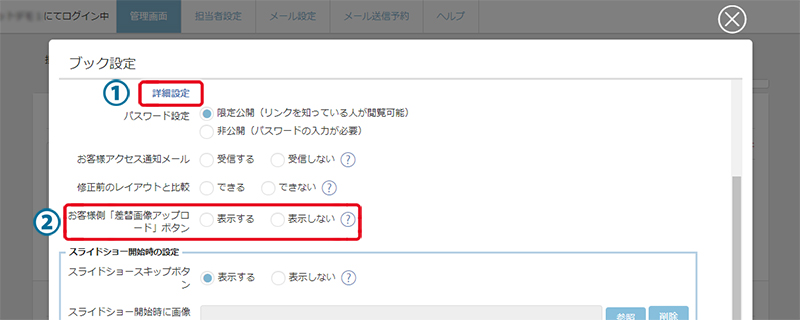

『お客様側「差替画像のアップロード」ボタン』表示時:お客様側の操作
『お客様側「差替画像のアップロード」ボタン』を「表示する」に設定した場合、お客様がレイアウト確認システムにアクセスし、「コメント・指示挿入」を押した際に「差替え写真のアップロード」ボタンが表示されます。以下は、スマホの画面でご説明致します。
お客様は、レイアウト確認システムの「メニュー」をタップします。
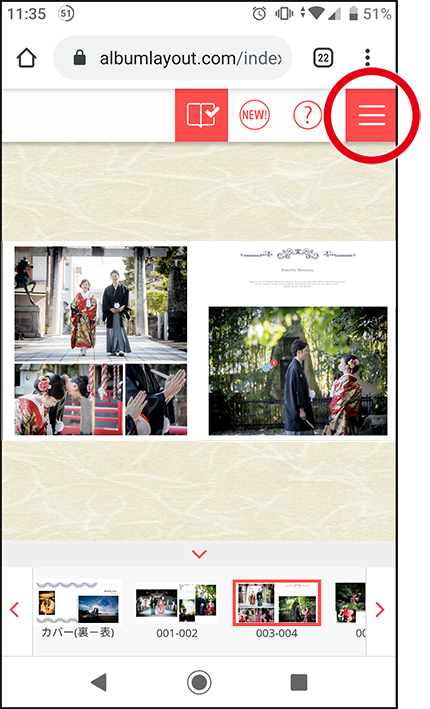

下記の画面が表示されますので、お客様は、「コメント・指示挿入」ボタンをタップします。
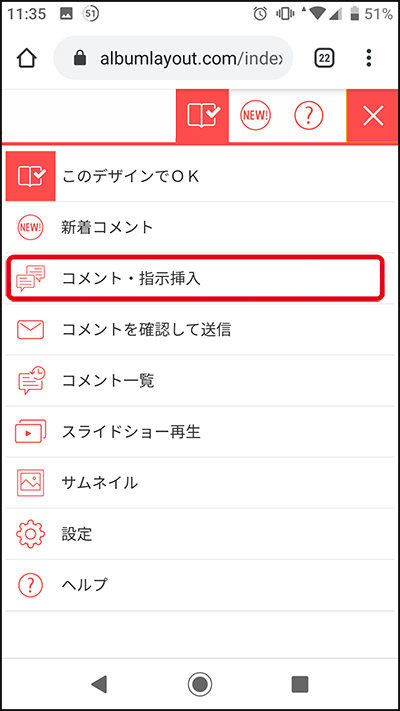

下記の表示が出ましたら、お客様はコメントを入れたい任意の箇所を押します。
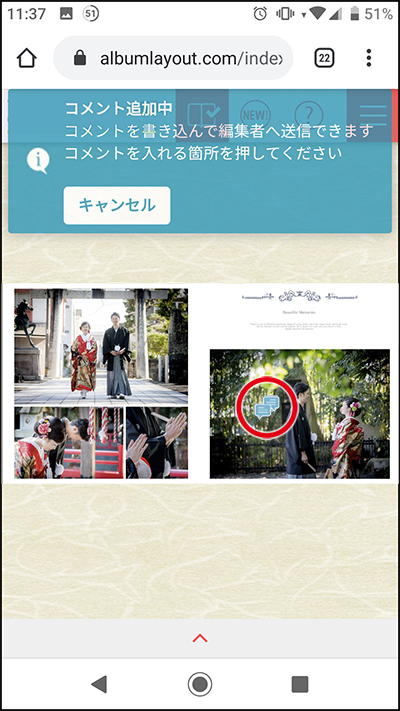

下記のコメント挿入画面が表示されます。①「差替え写真のアップロード」ボタン、②「アップロードされた写真」ボタンの二つが追加されて表示されます。お客様は、①「差替え写真のアップロード」ボタンを押して、お客様自信の写真をアップロードします。②「アップロードされた写真」ボタンを押した場合は、すでにアップロードされている写真が一覧で表示されます。この場合、編集者側が差替画像をアップロードしているとその写真も表示されます。
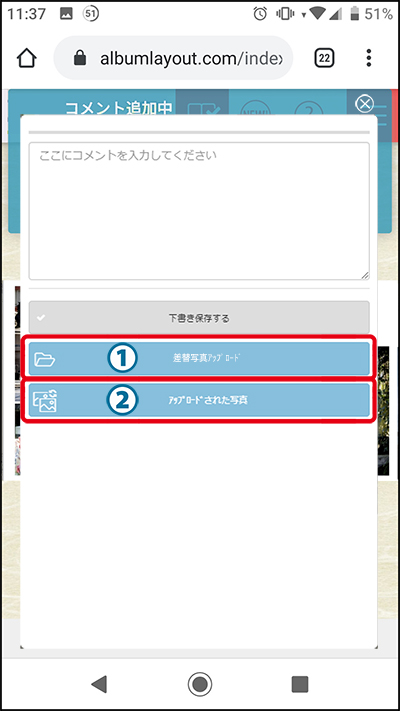

お客様は、①にアップロードされた写真が表示されます。②に編者者側にコメントを入力して、③の「下書きを保存する」ボタンをタップします。
※この段階では、まだコメントは編集者に送信されません。
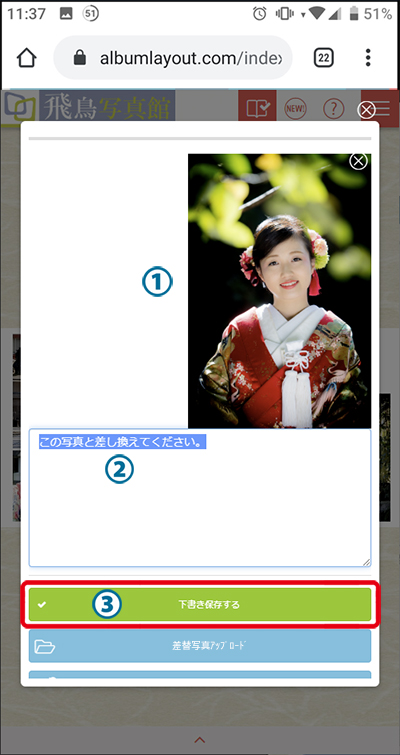

お客様は、下記のメッセージが出ますので、「OK」ボタンをタップします。
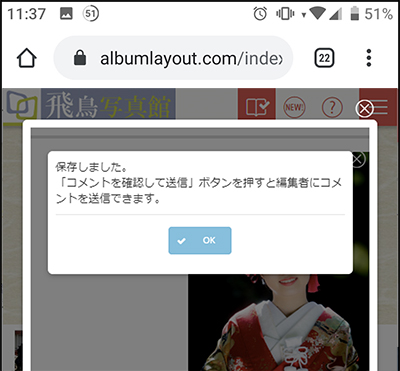

お客様側がコメントと一緒に差替画像を送信する
お客様は、編集者側に差替画像とコメントを送信します。「メニュー」ボタンをタップします。
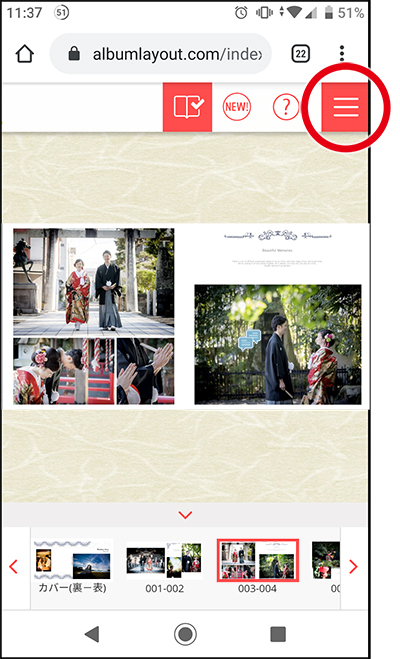

お客様は、「コメントを確認して送信」ボタンをタップします。
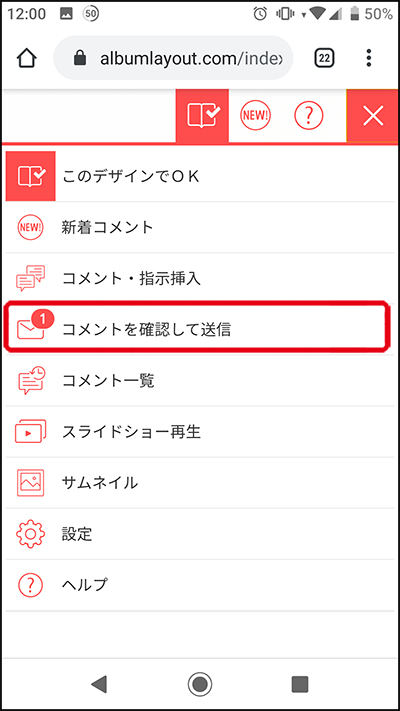

お客様は、「送信」ボタンをタップして、指示に従い送信を終了します。
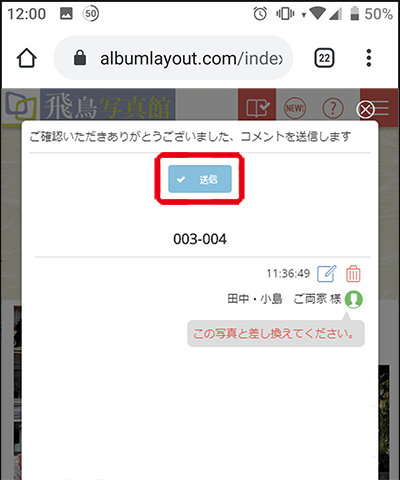

9-6 『お客様側「差替画像アップロード」』:編集者側の操作
①ブック設定の詳細設定で②『お客様側「差替画像のアップロード」ボタン』を「表示する」に設定した場合に、お客様が差替画像をアップロードしてコメントが送信された際の編集者側の確認操作のご説明です。
編集者側管理画面
お客様がコメントを送信すると編集者のメールアドレスのメールが届きます。レイアウト確認システムにログインして管理画面を開きます。①に「NEW」という新着コメント、②には、お客様のコメント内容が表示されます。
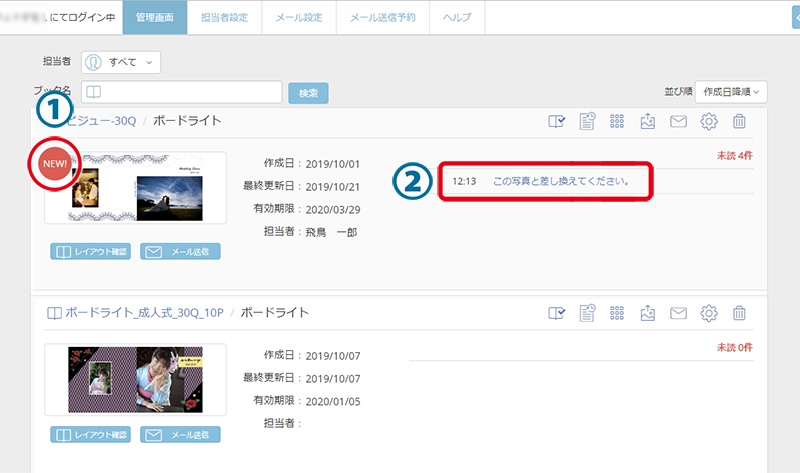

下記の画面が表示されます。①「確認しました」にチェックを入れます。すぐに返信コメントを入力する際は、②にコメントを入力します。修正依頼の場合は、修正してから再度このコメントを開いてコメントを送信するほうが、お互いに手間がはぶけます。③の「アップロードされた写真」ボタンを押すと差替画像一覧が表示され、お客様からの画像のダウンロードができます。詳細は、こちら 。
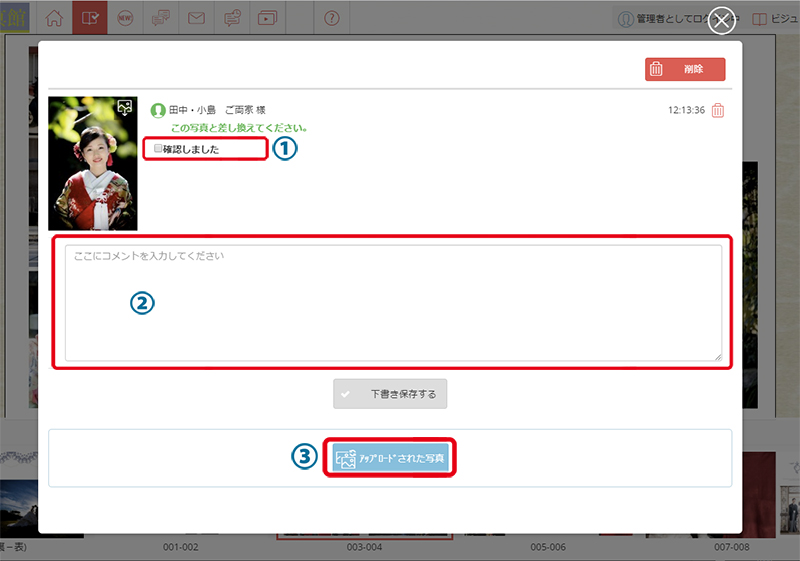

お客様からの修正依頼を修正しましたら、①にコメントを入力して、②「下書き保存する」ボタンを押します。
※この段階では、まだコメントは編集者に送信されません。
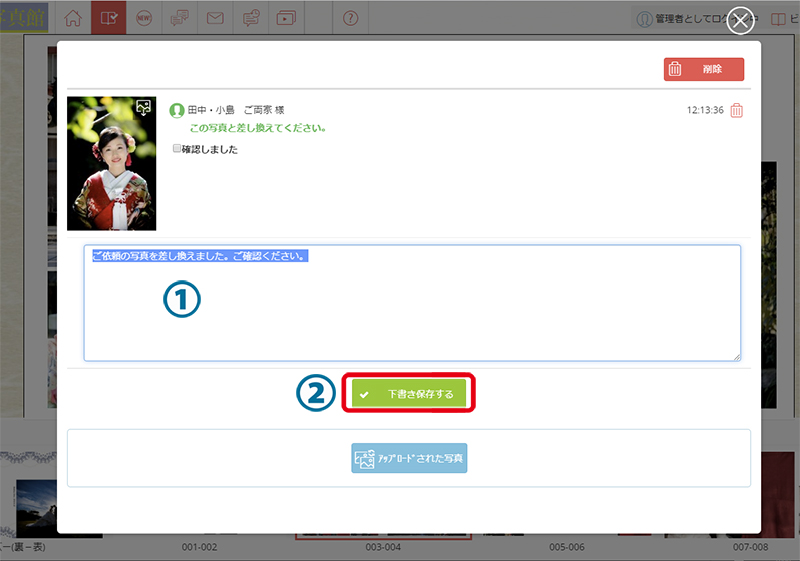

「保存しました」という表示がでたら、「OK」ボタンを押します。
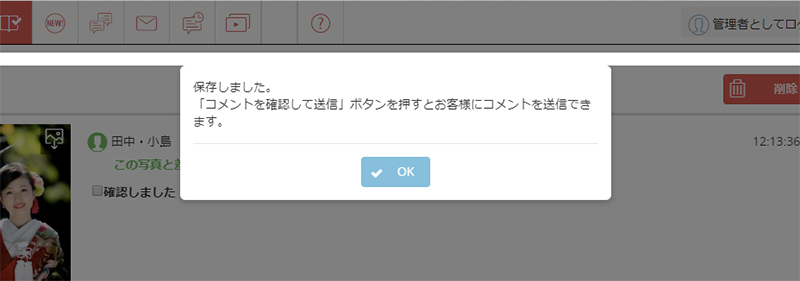

「コメントを確認して送信」ボタンを押して、お客様にコメントを送信します。コメント送信の詳細は、こちら。
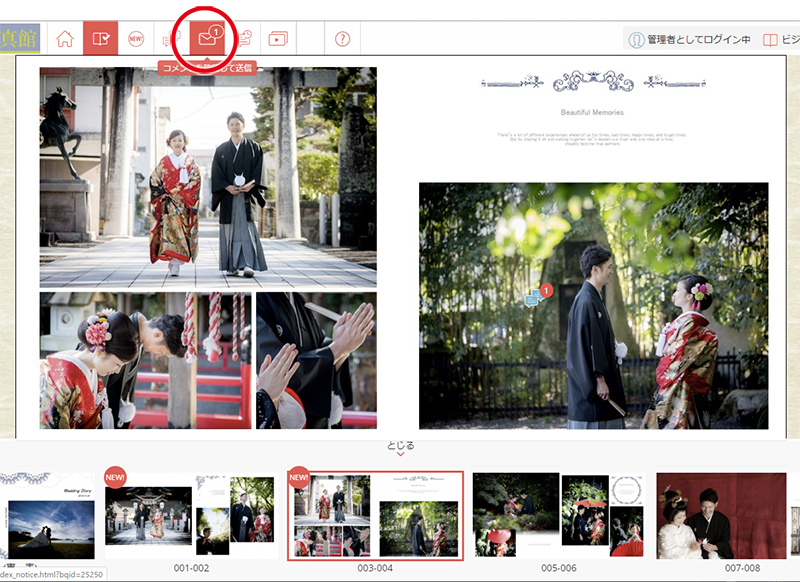

9-7 アップロードされた写真一覧と操作:編集者側
「アップロードされた写真」ボタンを押すと差替画像一覧が表示され、お客様からの画像のダウンロードができます。
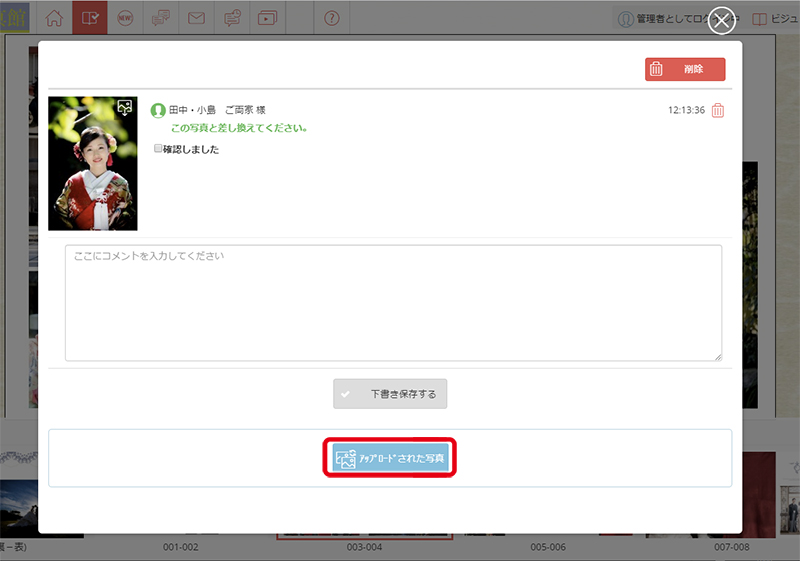

①にお客様がアップロードした写真、編集者が差替画像をアップロードしていれば、②に編集者がアップロードした写真が表示されてます。
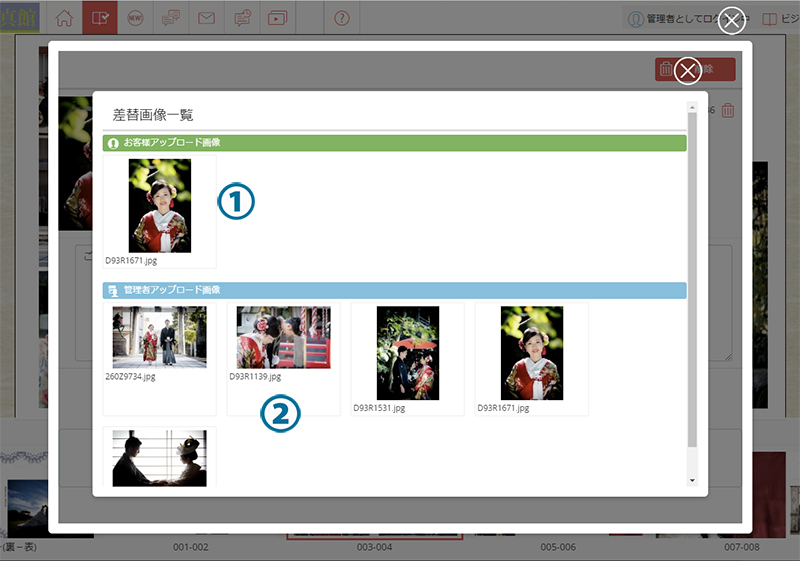

差替画像の上にマウスをあわせると下記のアイコンが表示されます。
①:この画像をダウンロードするボタンです。押すと直ちにダウンロードが始まります。
②:この画像をコメントに挿入することができます。
③:この画像を拡大表示して確認する事ができます。
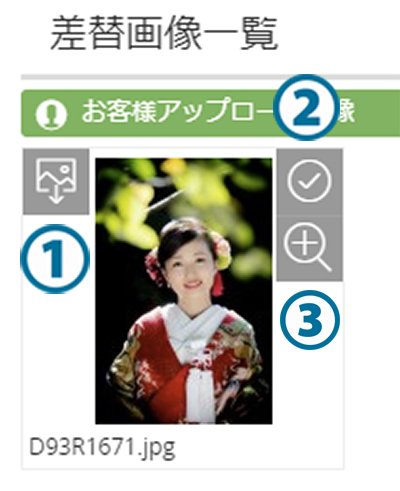

9-8 アップロードされた写真一覧の表示と確認:編集者側
管理画面の「差替画像一覧」アイコンを押します。
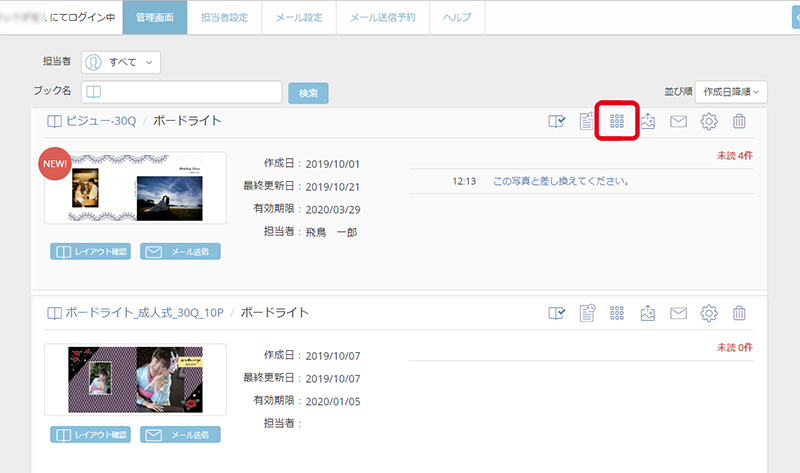

①:編集者が『お客様側「差替画像のアップロード」ボタン』を「表示する」に設定し、お客様がご自分の画像をアップロードした際に表示されます。
②:編集者が差替画像をアップロードした際に表示されます。
③:「すべて削除」ボタンを押すとアップロードした差替画像を全て削除します。
②:「差替画像アップロード画面へ」ボタンを押すと追加で差替画像をアップロードできます。